Vous vous demandez comment modifier les permaliens de vos types de publication personnalisés ?
Par défaut, vous pouvez modifier la structure des permaliens des articles WordPress, mais pas des types de publications personnalisées. Cependant, avec la bonne extension, vous pouvez facilement créer des permaliens pour les publications personnalisées.
Dans cet article, nous allons vous afficher comment modifier les permaliens des types de publication personnalisés dans WordPress.
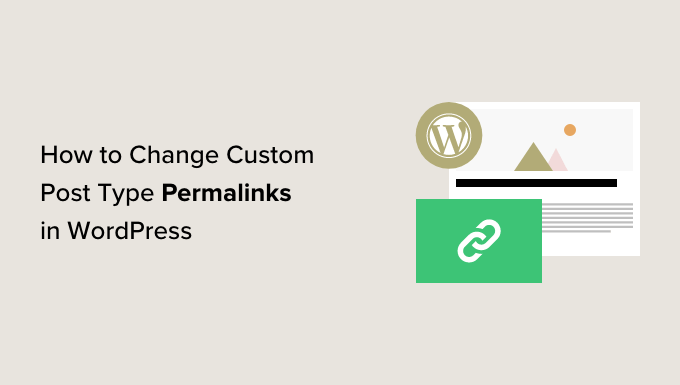
Pourquoi modifier les permaliens des types de publication personnalisés dans WordPress ?
WordPress utilise une structure d’URL adaptée au référencement, ce qui rend vos URL WordPress lisibles et adaptés aux moteurs de recherche. Ces URL favorables au référencement sont appelées permaliens.
Vous pouvez personnaliser les permaliens en vous rendant sur la page Réglages » Permaliens dans votre tableau de bord WordPress. Cependant, vous remarquerez que vous pouvez uniquement modifier la structure des permaliens pour les publications de blog.

Si vous utilisez des types de publication personnalisés ou des taxonomies personnalisées sur votre site, WordPress utilisera la structure de permalien par défaut pour ceux-ci.
Par exemple, si vous avez un type de publication personnalisé appelé Films, la structure de son URL sera la suivante :
https://example.com/movies/the-force-awakens/
Ou si les archives sont activées dans votre type de publication personnalisé, l’URL de la page d’archive ressemblera à ceci :
https://example.com/movies/
Ce schéma d’URL est tout à fait adapté au référencement, et dans la plupart des cas, vous n’avez pas besoin de le modifier sur votre site WordPress. Cependant, vous pouvez vouloir le personnaliser pour répondre à vos propres besoins.
Ceci étant dit, voyons comment vous pouvez facilement personnaliser la structure permalienne du type de publication personnalisé dans WordPress.
Modifier les permaliens des types de publication personnalisés dans WordPress
La façon la plus simple de modifier les permaliens de type de publication personnalisé est d’utiliser le plugin Type de publication personnalisé Permalinks. C’est un plugin WordPress gratuit qui ajoute plus d’options de réglages des permaliens WordPress et vous permet de les personnaliser pour différents types de posts.
La première chose à faire est d’installer et d’activer le plugin Type de publication personnalisé Permalinks. Pour plus de détails, consultez notre guide étape par étape sur l’installation d’une extension WordPress.
Une fois activé, vous devez vous rendre sur la page Réglages » Permaliens dans votre Tableau de bord WordPress et défiler vers le bas jusqu’à la section » Réglages des permaliens pour les types de posts personnalisés « .
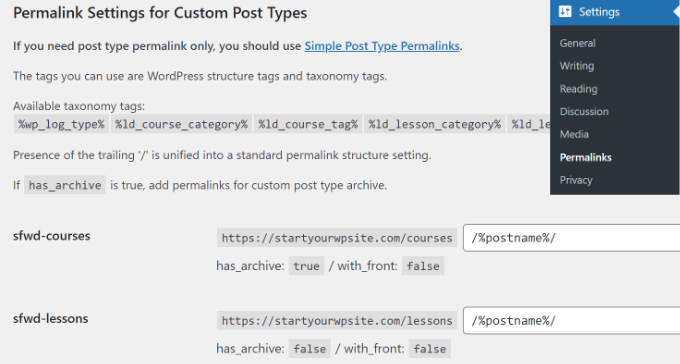
Ici, vous pouvez modifier la structure du permalien de certains articles de votre type de publication personnalisé.
Vous pouvez utiliser tous les identifiants permaliens standard de WordPress. Pour une liste terminée des identifiants disponibles, vous pouvez consulter notre article sur l’utilisation d’une structure d’URL favorable au référencement dans WordPress.
Exemples de types de publication personnalisés permaliens
Supposons que vous souhaitiez utiliser l’ID de la publication au lieu du nom de la publication dans l’URL. Dans ce cas, il vous suffit d’ajouter cet identifié :
/%post_id%/
Notez les barres obliques au début et à la fin de l’identifiant. Ces barres obliques sont les séparateurs. Sans eux, vos permaliens ne fonctionneront pas.
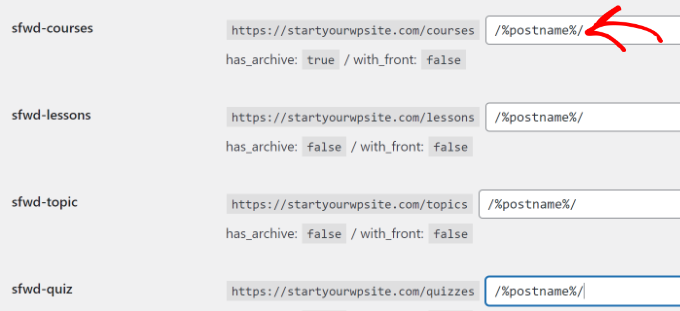
N’oubliez pas de cliquer sur le bouton « Enregistrer les modifications » pour stocker vos réglages.
Désormais, les permaliens WordPress pour un article unique dans votre type de publication personnalisé ressembleront à ceci :
https://example.com/courses/133/
Le numéro dans l’URL sera l’ID numérique de la publication dans votre base de données WordPress.
Prenons un autre exemple. Supposons que vous souhaitiez ajouter /year/ avant le nom de la publication dans l’URL. Dans ce cas, vous utiliserez les identifiants suivants :
/%year%/%post_name%/
Une fois que vous avez terminé, il vous suffit de cliquer sur le bouton « Enregistrer les modifications » pour mettre à jour vos permaliens.
Maintenant, le permalien de l’article unique pour votre type de publication personnalisé ressemblera à ceci :
https://example.com/courses/2023/seo-for-beginners/
Supposons que vous utilisiez une taxonomie personnalisée appelée « marketing numérique » avec votre type de publication personnalisé « cours » et que vous souhaitiez ajouter le terme de la taxonomie personnalisée dans l’URL.
Dans ce cas, vous utiliserez ces identifiants :
/%digital_marketing%/%post_name%/
Dans cet exemple, « digital marketing » est le slug de la taxonomie personnalisée. L’Outil de personnalisation de votre type de publication personnalisé ressemblera à ceci :
https://example.com/courses/digital-marketing/seo-for-beginners/
Nous espérons que cet article vous a aidé à apprendre comment modifier facilement les permaliens des types de publication personnalisés sur WordPress. Vous voudrez peut-être aussi voir les astuces les plus utiles pour les types de publication personnalisés dans WordPress et nos choix d’experts des meilleurs plugins WordPress SEO pour optimiser votre contenu pour les moteurs de recherche.
Si vous avez aimé cet article, veuillez alors vous abonner à notre chaîne YouTube pour obtenir des tutoriels vidéo sur WordPress. Vous pouvez également nous trouver sur Twitter et Facebook.





Syed Balkhi says
Hey WPBeginner readers,
Did you know you can win exciting prizes by commenting on WPBeginner?
Every month, our top blog commenters will win HUGE rewards, including premium WordPress plugin licenses and cash prizes.
You can get more details about the contest from here.
Start sharing your thoughts below to stand a chance to win!
Erik says
I want to let the name of the post type out of the permalink, is this possible?
Fex example:
mywebsite.com/location/texas
to
mywebsite.com/texas
Is this possible with this plugin? Or can I use something else for this?
Terry Yung says
Fantastic article!
I have a custom post type that users may change their post title frequently. With this plugin I don’t have to worry about new titles with old-title-containing permalinks!
WPBeginner Support says
Glad our article was helpful
Administrateur
Scott says
Pulling my hair out trying to figure out why I couldn’t do this with the default WP settings. Thank you!
WPBeginner Support says
Glad our guide could help
Administrateur
Morgan says
Hi,
How do you remove the date from a URL and still keep all the link juice?
WPBeginner Support says
You would want to create a 301 redirect, we have a guide on how to create one below:
https://www.wpbeginner.com/beginners-guide/beginners-guide-to-creating-redirects-in-wordpress/
Administrateur
Elliott says
What if you want to change the main taxonomy name, like for instance in your article the term « movies ». A theme I am using has a set url for the portfolio items and I want to change it. for example it uses domain.com/motor_project/protfolio-item and I want to change the term /motor_project/
WPBeginner Support says
For a custom post type built into your theme, you would first want to reach out to your theme’s support to ensure there is not a specific reason for the permalink being the way it is.
Administrateur
Pardeep Singh says
Hi,
I am using two post types:
a) Posts ( Default post type)
b) Program ( Custom Post Type )
I want to add the string ‘blog’ for default post type post and ‘program’ for custom post type like:
example.com/blog/post-name/
example.com/program/program-name/
If I am trying to add it into the permalink into admin panel then it is also added into the program post type like : example.com/blog/program/program-name/
I am using custom-post-type-ui for custom post and « With Front » property is set to false. But still not working fine.
Thanks in advance.
md.ismail hossain says
this post is very helpful to learn about custom post…………thanks for posting….
Mike Patterson says
For SEO, this is very important. It’s more like having a keyword in the web link itself. Nice post
rezky says
hello, i wanna ask,
how do I get a list of posts custome post type in which will be in place at the end of the article on the type of regular post?
who only took the post whose title is almost as usual on the post?
for example, the usual post
Article title —- —-
Content —– —
—- End of the content —
lamborgini car list
Car lamborgini 5
Car lamborgini 4
Car lamborgini 3
Car lamborgini 2
Car lamborgini 1
and so on until there are no same title